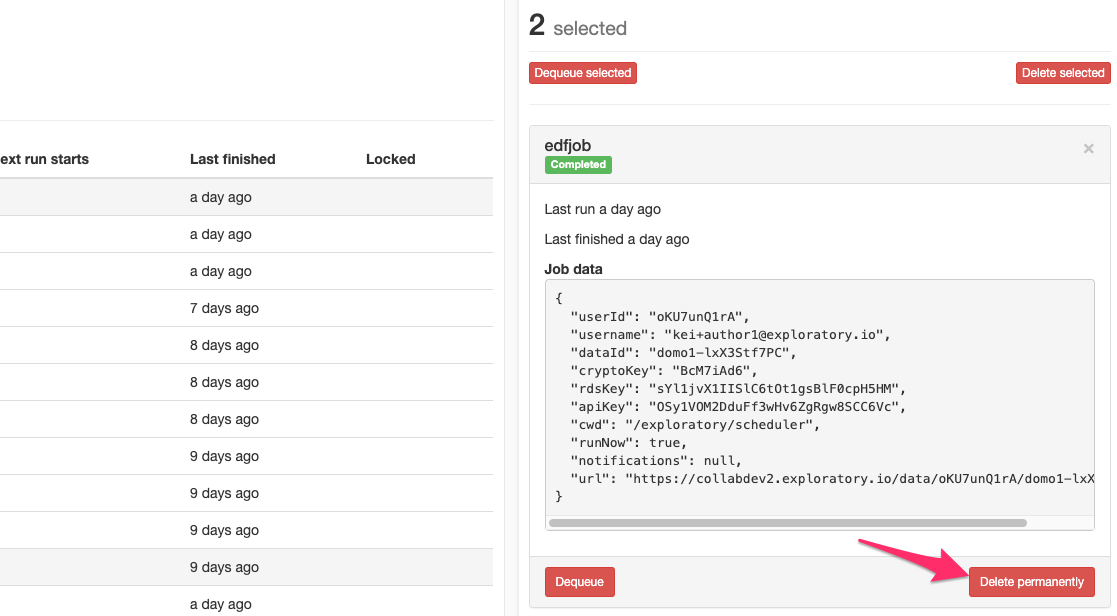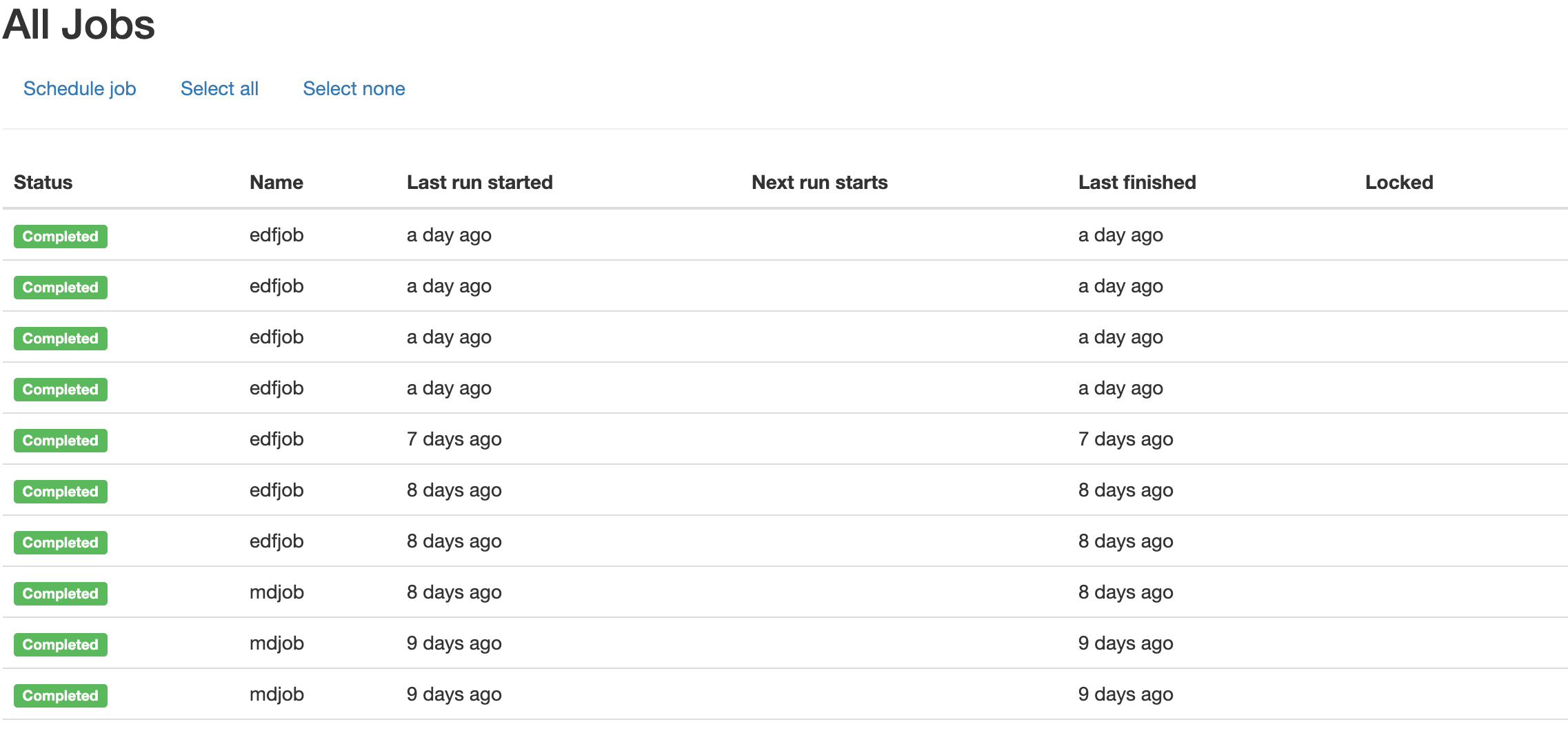
コラボレーション・サーバーのスケジュールを管理する方法
Exploratoryコラボレーション・サーバーのアドミンユーザー(管理者)は、ユーザーがスケジュールしたインサイトの管理が可能です。
このノートではスケジュールされたインサイトであるジョブの管理方法を紹介します。
ジョブの管理画面に移動する
アドミンのアカウントでコラボレーション・サーバーにログインしたら、画面右上の管理アイコンをクリックします。
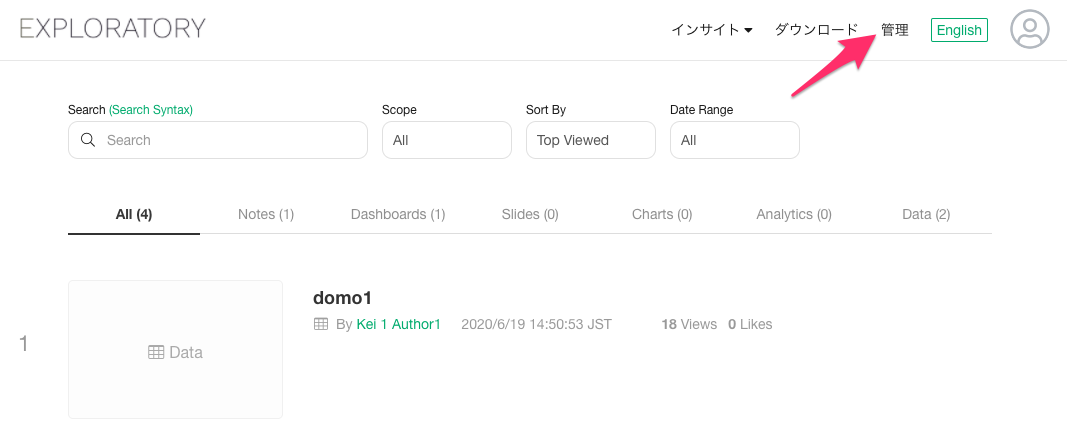
管理ページに移動したら、スケジュールページに移動します。
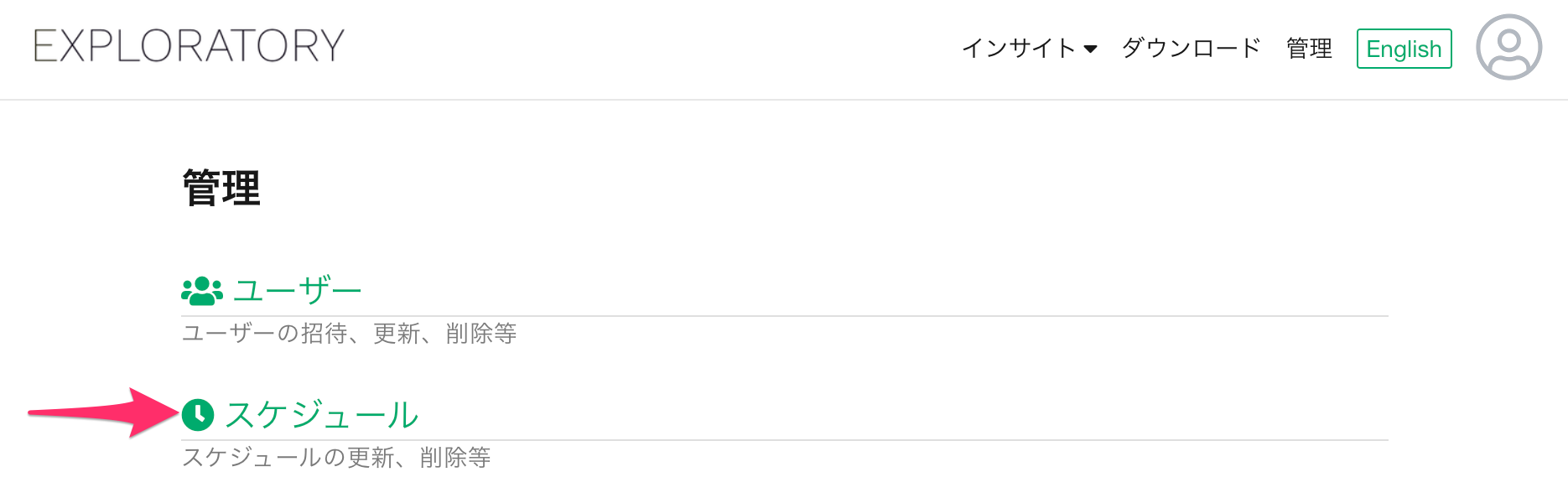
するとスケジュールされたジョブのダッシュボードが表示されます。

ジョブの管理画面からできること
大別するとジョブ管®理画面からは以下の3つことができます。
- スケジュールされたジョブの確認
- スケジュールされたジョブの一時保留
- スケジュールされたジョブの削除
スケジュールされたジョブの確認
ジョブ全体のステータスを確認する
管理画面の左側からスケジュールされたジョブのサマリ情報の確認が可能です。
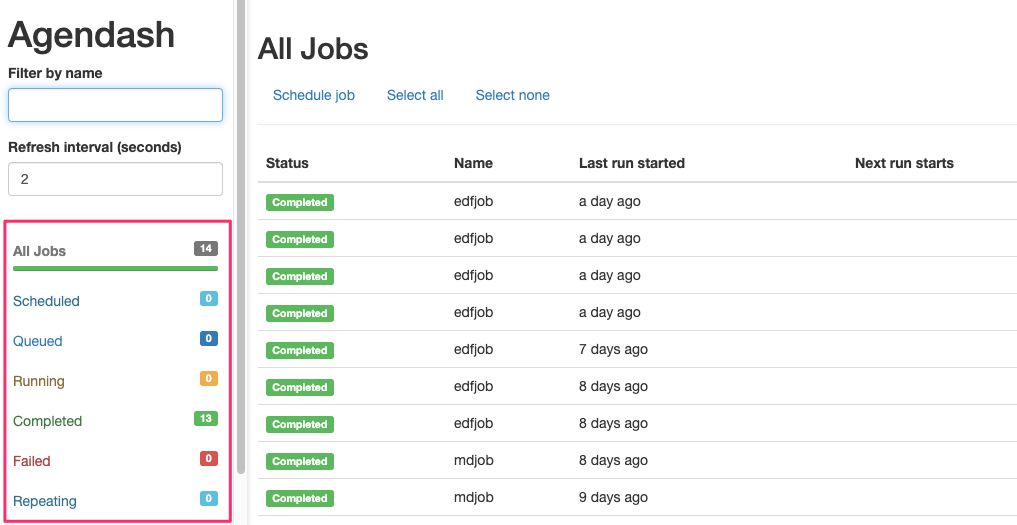
各々のステータスは以下を表しており、ステータスの隣に表示されている数字は、各々のステータスに分類されるジョズの数となります。
- Scheduled - スケジュールされたジョブの数
- Queued - 実行待ちのジョブの数
- Running - 実行中のジョブの数
- Completed - 実行が完了したジョブの数
- Failed - 実行が失敗したジョブの数
ジョブの一覧を確認する
各ジョブの詳細を確認するときは、画面中央のAll Jobsから確認が可能です。ここでは1行が1ジョブとなっており、各ジョブは実行時間が新しい順にソートされています。
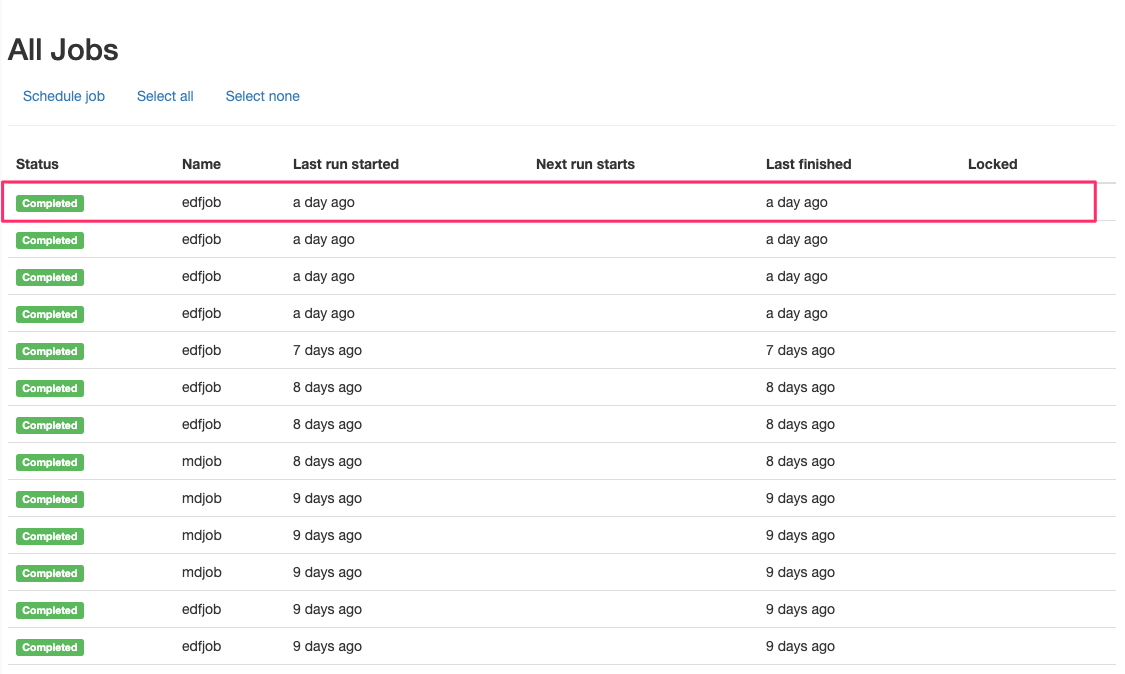
また各列は以下を表しています。
- Status - ジョブのステータス
- Name - ジョブのカテゴリ(ここではジョブの名前は表示されず、内部的なジョブのカテゴリが表示されていますのでご注意ください)
- Last run started - 最後のジョブの開始時間
- Next run starts - 次回のジョブの開始予定時間
- Last finihsed - 最後のジョブの終了時間
各ジョブの詳細を確認する
一覧のジョブを選択すると、右ペインに、ジョブの詳細と管理メニューが表示されます。
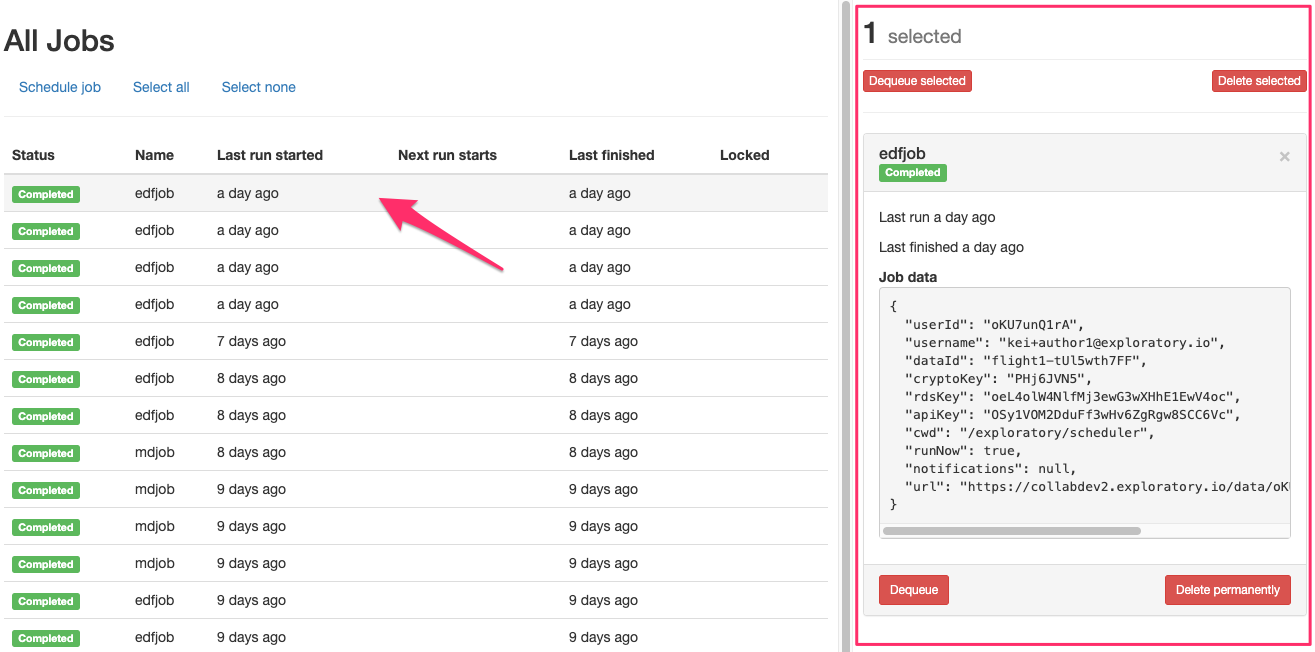
このセクションでは以下のジョブ詳細について説明してきます。
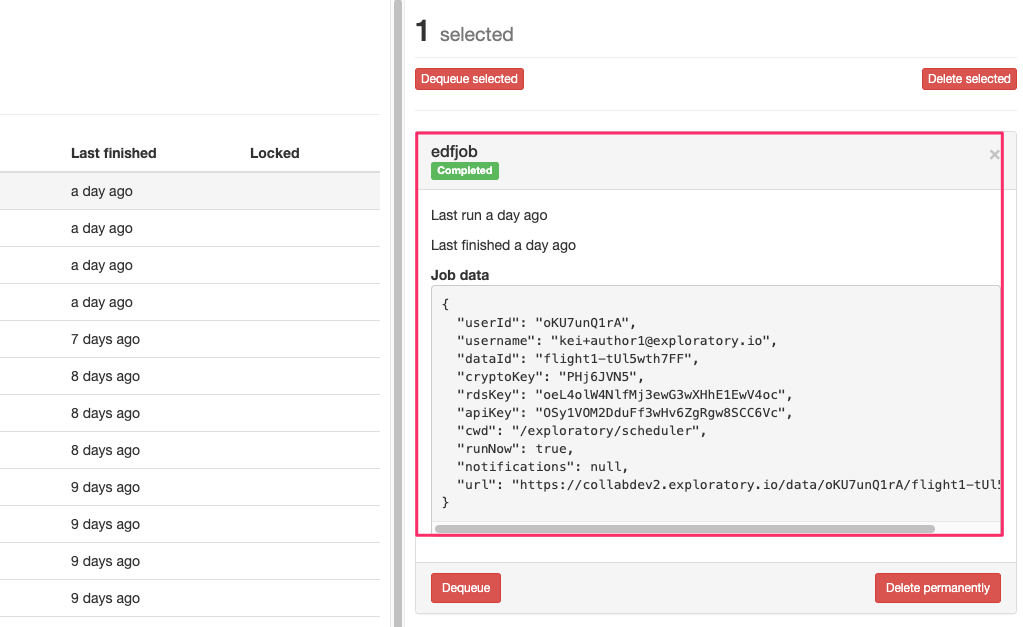
ジョブの詳細に最後の実行開始時間と、実行終了時間が表示されます。
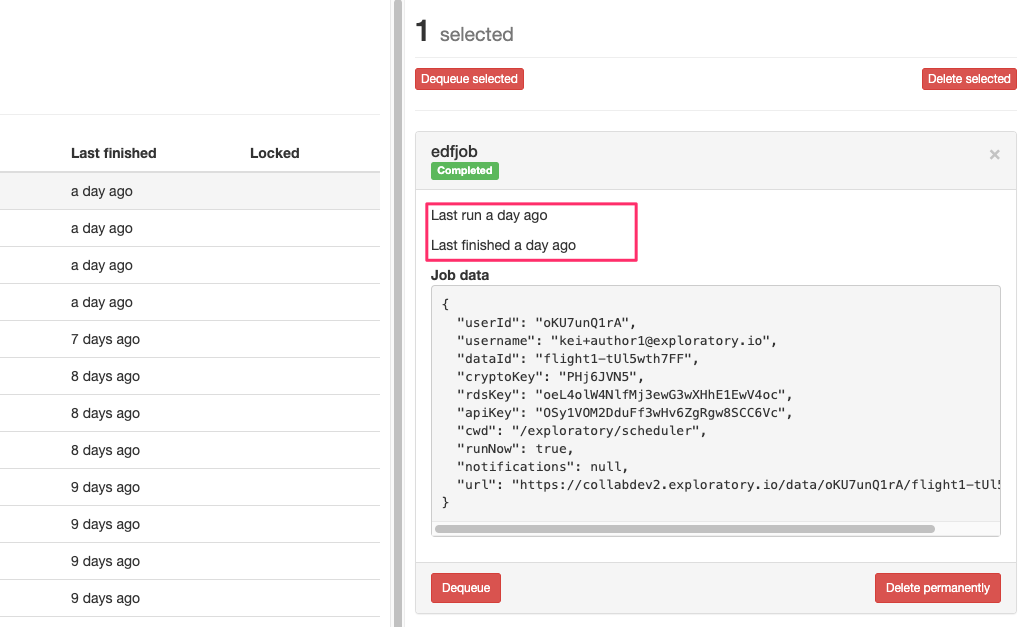
さらにJob Data エリアには、そのジョブについて詳細の確認が可能です。
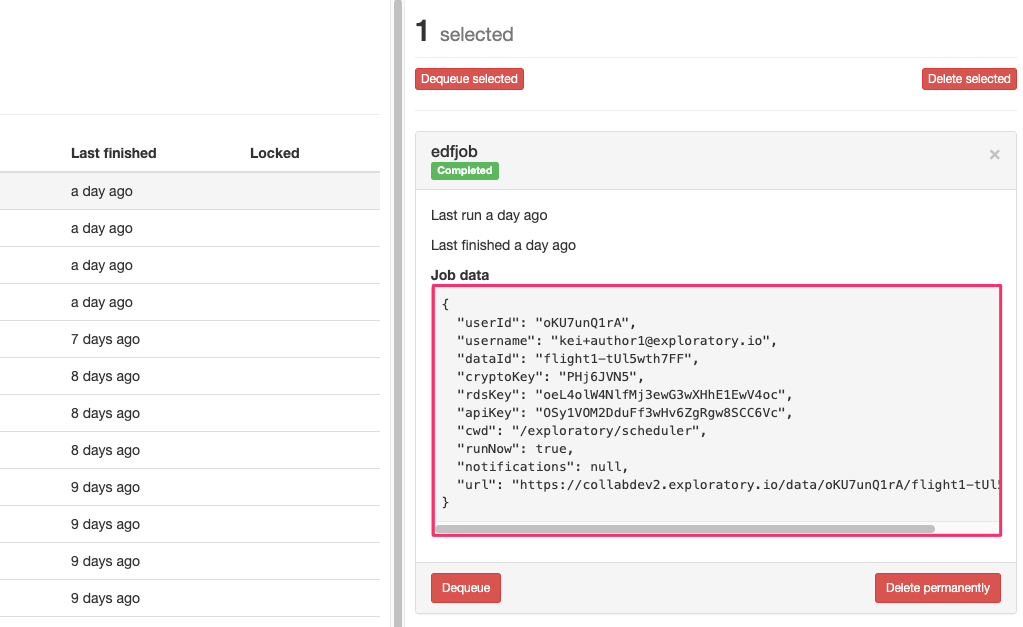
他のジョブを選択すると右ペインの選択したジョブが追加されます。

スケジュールされたジョブの一時保留
スケジュールされたジョブを一時保留したいときはDequeすることが可能です。
選択したジョブすべてをDeque(一時保留)したいときは画面上部のDeque Selectedを選択します。
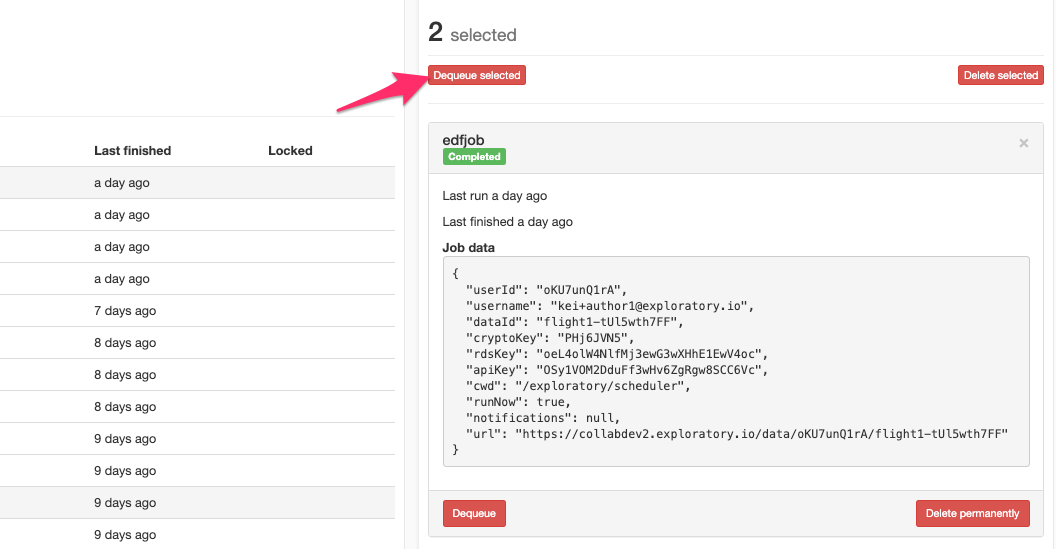
選択したジョブの中から個別にDequeしたいときは、各ジョブの中の、Dequeボタンをクリックします。
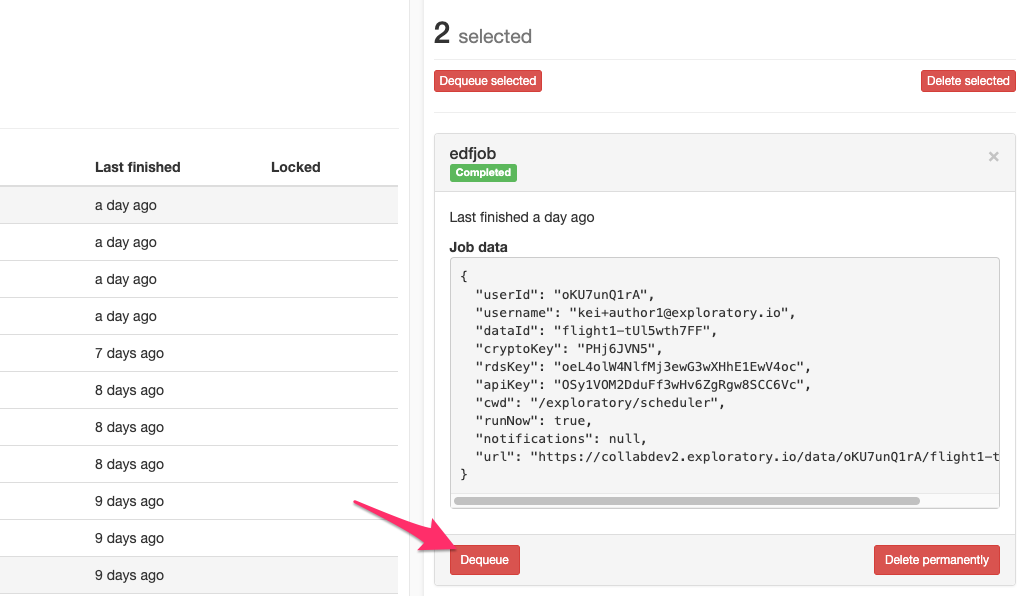
スケジュールされたジョブの削除
選択したジョブすべてを削除したいときは画面上部のDelete Selectedを選択します。
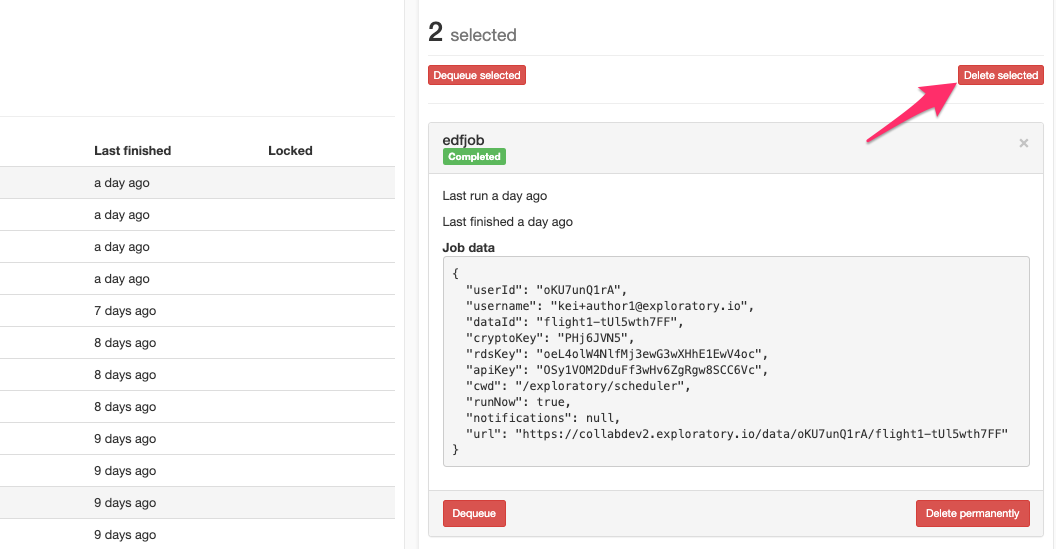
Delete Selectedを選択すると、Confirm delete slectionという確認ボタンに表示が変わるので、そちらのボタンをクリックすることが選択した全てのジョブの削除が可能です。
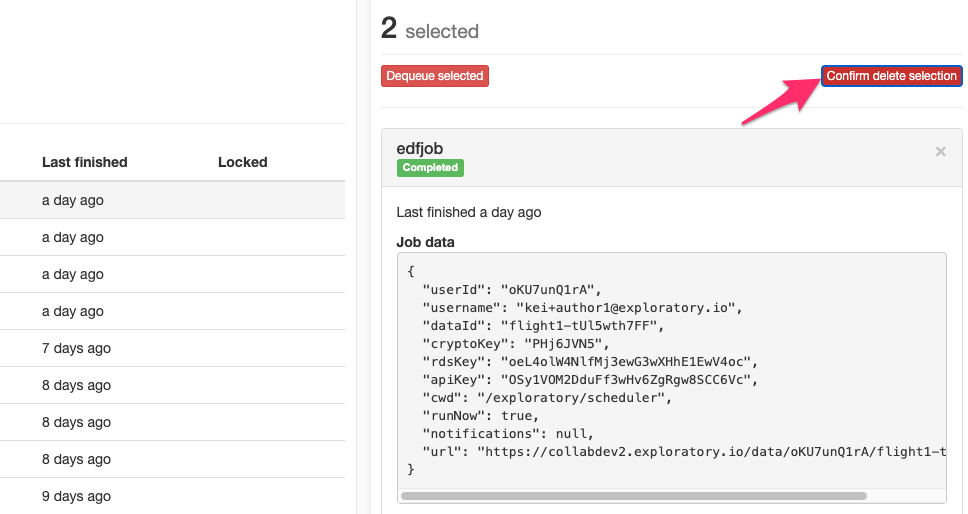
選択したジョブの中から個別でスケジュールを削除したいときは、各ジョブの中の、Delete paramanentlyボタンをクリックします。